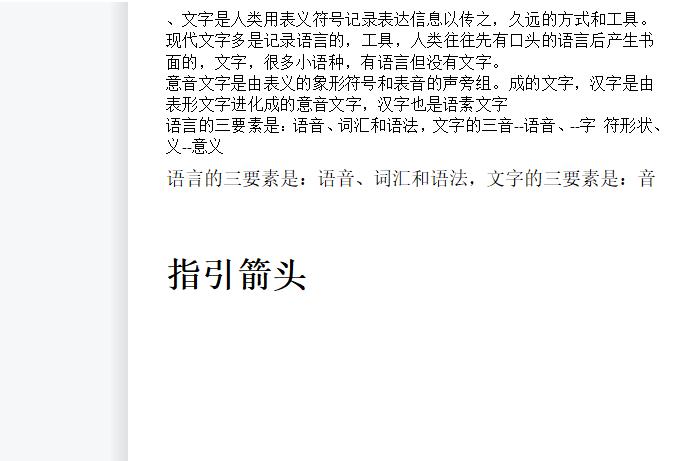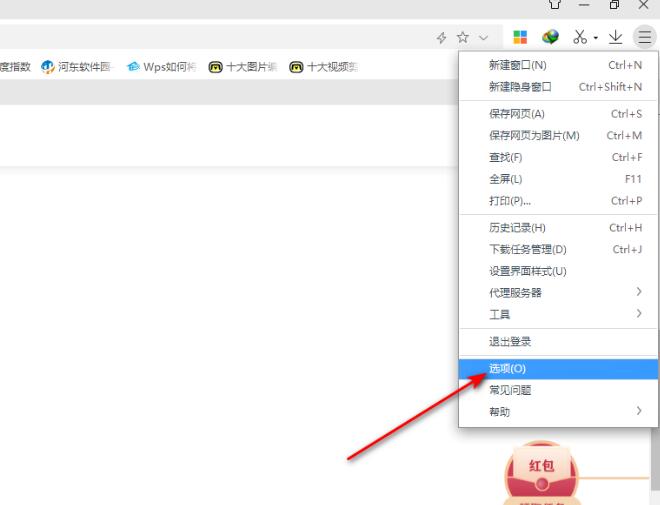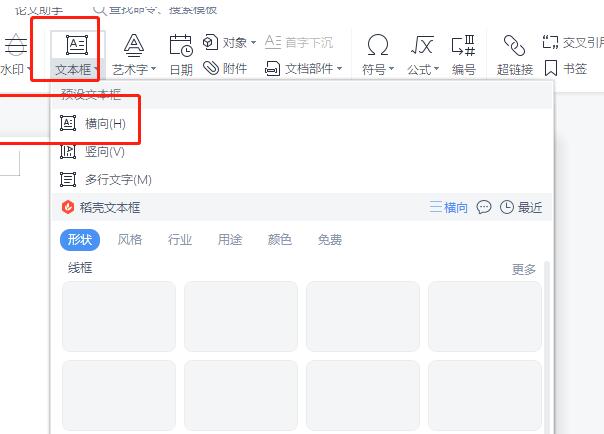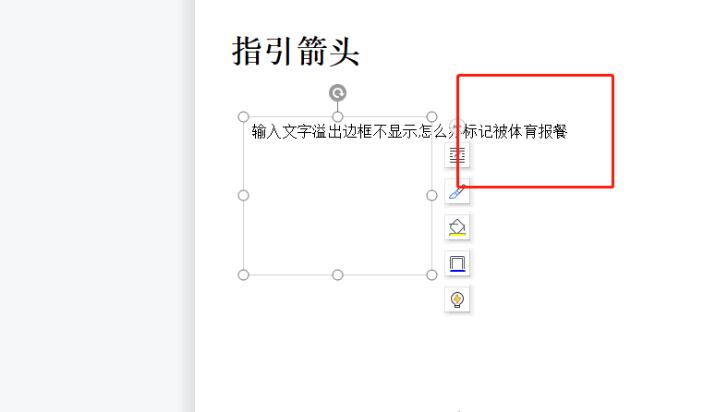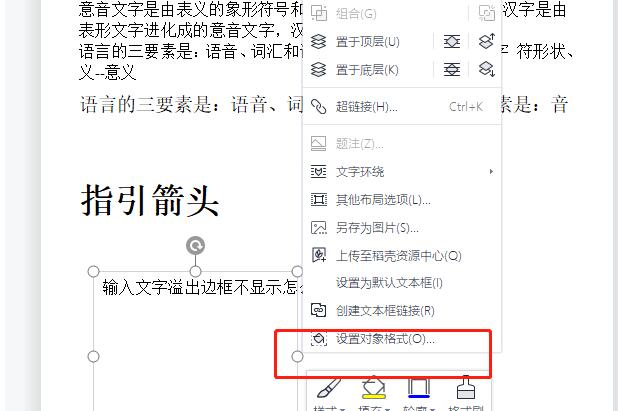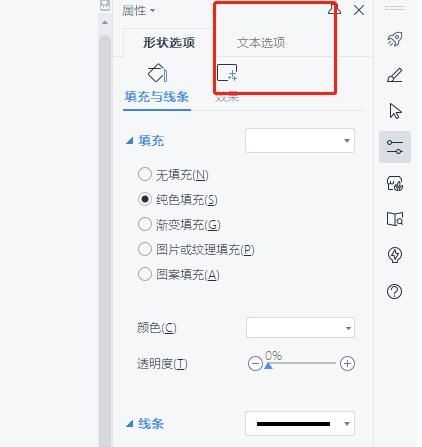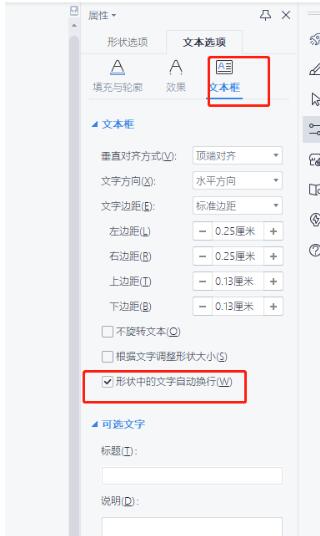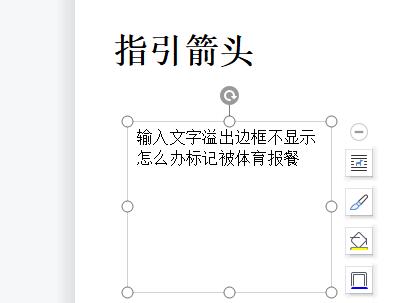wps文字溢出边框不显示怎么办?wps文字溢出边框不显示解决方法
wps软件一直以来是许多用户很喜欢的办公软件,有用户在wps软件中编辑文档文件时,有时会在页面上插入文本框来框选出重要的文字内容,可以用户会发现在插入的文本框中输入文字后,溢出边框的文字会被隐藏起来,这该怎么解决呢?下面一起来看看吧。
方法步骤
1、用户在电脑桌面上打开wps软件,并来到文档编辑页面上来插入文本框。
2、在页面上方的菜单栏中点击插入选项,将会显示出相关的功能选项,用户选择其中的文本框选项。
3、这时将会弹出下拉框,用户选择其中的横向选项来在页面上进行绘制。
4、在页面上画出合适大小的文本框后,输入文本信息,会出现文字溢出文本框并隐藏的情况。
5、点击文本框弹出右键菜单,在显示出来的选项卡中,用户选择其中设置对象格式选项。
6、在页面右侧会弹出属性窗口,用户将选项卡切换到文本选项卡上。
7、接着在显示出来的功能选项中,用户切换到文本框板块中并勾选下方形状中文字自动换行选项。
8、用户在完成上述操作后,就会发现文本框中溢出的文字会自动换行显示出来。
系统下载排行榜71011xp
番茄花园 Win7 64位 快速稳定版
2【纯净之家】Windows7 64位 最新纯净版
3【纯净之家】Windows7 SP1 64位 全补丁旗舰版
4JUJUMAO Win7 64位 最新纯净版
5【纯净之家】Windows7 32位 最新纯净版
6【纯净之家】Win7 64位 Office2007 办公旗舰版
7【雨林木风】Windows7 64位 装机旗舰版
8【电脑公司】Windows7 64位 免费旗舰版
9【国庆献礼】JUJUMAO Win7 SP1 64位旗舰克隆纯净版
10【深度技术】Windows7 64位 官方旗舰版
【纯净之家】Windows10 22H2 64位 专业工作站版
2【纯净之家】Windows10 22H2 64位 游戏优化版
3【纯净之家】Windows10 企业版 LTSC 2021
4【纯净之家】Windows10企业版LTSC 2021 纯净版
5【深度技术】Windows10 64位 专业精简版
6联想Lenovo Windows10 22H2 64位专业版
7【纯净之家】Windows10 22H2 64位 专业精简版
8JUJUMAO Win8.1 Up3 X64 极速精简版v2019.11
9【雨林木风】Windows10 64位 专业精简版
10【纯净之家】Win10 64位 Office2007 专业办公版
【纯净之家】Windows11 23H2 64位 游戏优化版
2【纯净之家】Windows11 23H2 64位 专业工作站版
3【纯净之家】Windows11 23H2 64位 纯净专业版
4风林火山Windows11下载中文版
5【纯净之家】Windows11 23H2 64位 最新企业版
6【纯净之家】Windows11 23H2 64位 中文家庭版
7JUJUMAO Win11 24H2 64位 专业版镜像
8【纯净之家】Windows11 23H2 64位专业精简版
9【纯净之家】Windows11 23H2 64位 纯净家庭版
10【纯净之家】Windows11 23H2 64位 官方正式版
深度技术 GHOST XP SP3 电脑专用版 V2017.03
2深度技术 GGHOST XP SP3 电脑专用版 V2017.02
3Win7系统下载 PCOS技术Ghost WinXP SP3 2017 夏季装机版
4番茄花园 GHOST XP SP3 极速体验版 V2017.03
5萝卜家园 GHOST XP SP3 万能装机版 V2017.03
6雨林木风 GHOST XP SP3 官方旗舰版 V2017.03
7电脑公司 GHOST XP SP3 经典旗舰版 V2017.03
8雨林木风GHOST XP SP3完美纯净版【V201710】已激活
9萝卜家园 GHOST XP SP3 完美装机版 V2016.10
10雨林木风 GHOST XP SP3 精英装机版 V2017.04
热门教程
装机必备 更多+
重装工具